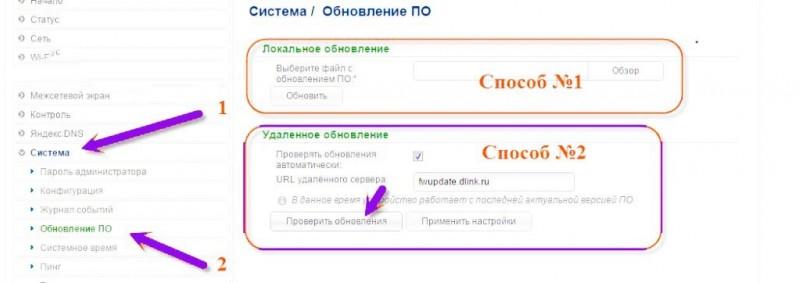Не включается компьютер — самостоятельный ремонт и диагностика пк своими руками без сторонней помощи мастеров и сервисного центра
Содержание:
Какие электронные элементы используются в цепях VRM?
В цепях VRM процессора (и других) обычно используются следующие электронные элементы:
- диоды (Diodes) – обеспечивают прохождение токов VRM в нужном направлении;
- резисторы (Resistors) – обеспечивают снижение напряжения на участке цепи до нужной величины за счет трансформации излишнего тока в тепло;
- полевые транзисторы с МОП-структурой (MOSFETs) – полупроводниковые элементы, имеющие внутреннюю структуру метал-оксид-проводник. Благодаря МОСФЕТ-ам возможна точная регулировка напряжений.
- дроссели (Chokes) – обеспечивают стабилизацию выходного напряжения от полевых транзисторов.
- конденсаторы (Capacitors) – обычно имеют две функции: обеспечивают прохождение импульсного тока на нужные участки и сглаживают пульсации питающего напряжения.
- ШИМ-контроллеры (PWM Controllers) – управляют работой фаз питания, имеют ограничения на количество максимально поддерживаемых реальных фаз;
- драйверы (drivers) – отдельные микросхемы или интегрированные модули в контроллере напряжения, микросхеме DrMOS или чипе удвоения фаз;
- микросхемы DrMOS – представляют собой сборку из пары полевых МОП-транзисторов (нижнего и верхнего плеча) и драйвера в одном корпусе;
- удвоители фаз (Phase Doublers) с интегрированными драйверами – чипы, которые из 1-й реальной фазы делают 2 виртуальные, преодолевая ограничение ШИМ-контроллера на количество максимально поддерживаемых фаз.
Пример расположения основных компонентов VRM на материнской плате:
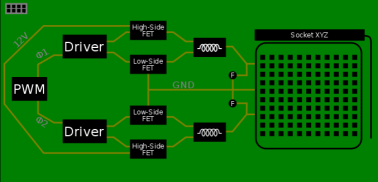
Изображение конденсаторов и катушек индуктивности, использующихся в VRM:

Образцы различных ШИМ-контроллеров:

Изображение полевых транзисторов, использующихся в преобразователях VRM:

Изображение различных драйверов и удвоителей:

Часто в одном корпусе интегральной схемы находятся ШИМ-контроллер, драйверы, транзисторы, а также другие элементы. Это уменьшает габариты и стоимость таких изделий.
Четырехфазный VRM с чипами IR3555, которые включают в одном корпусе интегрированный драйвер, диод Шоттки и два MOSFET-а:
На что нужно обращать внимание при выборе материнской платы?
Чем больше реальных фаз питания у материнской платы или видеокарты, тем надежнее ее система питания и качественнее само изделие. Кроме того, на высококачественных моделях зона VRM обязательно имеет собственное охлаждение.
При выборе материнской платы стоит обращать внимание на реальное количество фаз и драйверов, а не просто считать катушки индуктивности в зоне VRM. Три сдвоенные фазы питания на материнской плате ASRock Fatal1ty AB350 Gaming (на первый взгляд кажется, что используется 6 фаз, так как отчетливо видно 6 дросселей, выделенных зеленым цветом):
Три сдвоенные фазы питания на материнской плате ASRock Fatal1ty AB350 Gaming (на первый взгляд кажется, что используется 6 фаз, так как отчетливо видно 6 дросселей, выделенных зеленым цветом):
Например, на плате ASRock Fatal1ty AB350 Gaming с якобы шестью фазами питания используется ШИМ-контроллер Intersil ISL95712, который может управлять 4+3 фазами. При этом для первых четырех имеется всего два интегрированных драйвера, и еще один на три других фазы. Таким образом, для получения виртуальных 6 фаз питания на процессор используется дублирование силовых компонентов, управляемых всего тремя драйверами, что не есть гуд.
Как сделать трансформатор
Самодельный бп работает на основе радиолюбительской схемы. Предварительно нужно выяснить принцип действия этой конструкции. При этом не рекомендуется применять самодельный трансформатор старого типа из-за его сильного перегрева. Это устройство не совместимо с ВАХ, то есть вольт-амперными характеристиками различных видов светодиодов.
Компы работают без стабилизаторов напряжения, в отличие от ноутбуков и планшетов. Оно должно понижаться в последнем случае с 19 до 12В на основе бп LM2596. Этот прибор обладает высоким КПД, достигающим 90% и низкой стоимостью — до 50 руб.
Нехватка мощности может быть компенсирована путем разрезания ленты, имеющей большую длину, на ряд одинаковых частей. Сделанные блоки питания можно соединить их параллельно. LM2596 применяется для питания ленты от автомобильного прикуривателя путем его подключения посредством предохранителя 5А.
Чтобы самостоятельно создать импульсный бп с нуля, следует выполнить сборку простого выпрямителя переменного тока на 220 вольт. После этого конструкция наращивается за счет нескольких каскадов выпрямителей импульсного типа. Подбор основной части элементов осуществляется из отслуживших бесперебойников и компьютерных блоков питания.
Подключение оперативной памяти
Мы разобрались, куда подключать провода на материнской плате, и в том, что оперативная память просто вставляется в разъемы и не требует подключения через провода. На вашей плате есть 2-4 гнезда для ОЗУ
Вставляйте память туда (обратите внимание, там есть защита от неправильной вставки) и немного придавливайте. Звук щелчка будет означать, что память стала на свое место
Ну вот и все, теперь вы знаете, как правильно подключить провода к материнской плате, и сможете сделать это самостоятельно. Добавим, что разработчики стараются делать свое «железо» максимально удобным для подключения. Поэтому у вас обязательно получится собрать этот «конструктор», ведь даже при желании, вы не сможете подключить неправильные провода в неправильные гнезда. От этого есть надежная защита.
Автор статьи: Шилин Алексей
Всем привет! В этой статье я наглядно покажу как правильно подключать кнопки (POWER, RESET) и устройства передней панели (F_PANEL, F_AUDIO и F_USB). Дело не хитрое, но стоит Вашего внимания. В начале пару советов: Разберу наглядно данное дело на старенькой материнской плате от фирмы Gigabyte модель GA-945GCM-S2C. Сразу скажу – Схемы подключения рисовал исключительно для данной статьи и на конкретном примере, цвета проводов у Вас будут отличаться. Главное понять и смысл подключения и воплотить (проверить) на своём ПК.

На этой картинке отображены разъёмы материнской платы для подключения коннекторов.
В основном (бывают исключения) под разъёмами мелким шрифтом написаны порядок подключения коннекторов и полярность. В моём случае указано:
PWR_LED (три разъемчика) – индикация включенного компьютера;
+PW- (PWRSW) – кнопка включения питания ПК;
-RES+ (RESET) – кнопка для перезагрузки ПК;
+HD- (IDE_LED, HDD_LED) – светодиод обращения к жесткому диску;
+SPEAK- (SPEAKER) – тот самый сигнал(ы), который издаёт компьютер при включении, если обнаружена ошибка.
Коннекторы выглядят так (см. скрины)
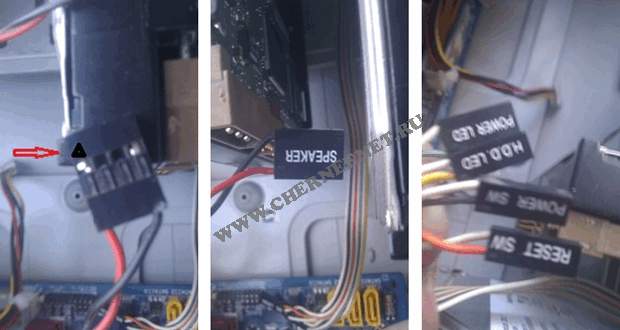
К каждому коннектрору подходят два провода:
POWER LED (зеленый, белый);
H.D.D. LED (желтый, белый);
POWER SW (черный, белый);
RESET SW (оранжевый, белый);
SPEAKER (черный, красный).
В данном случае белые это минус «-» или Ground (земля) , а цветные «+». У коннектора SPEAKER (черный, красный) – чёрный «+», а красный «-«. Чтобы определить полярность коннекторов, достаточно его перевернуть на тыльную сторону – видим на против одного проводка маленький чёрный треугольник – это «+».
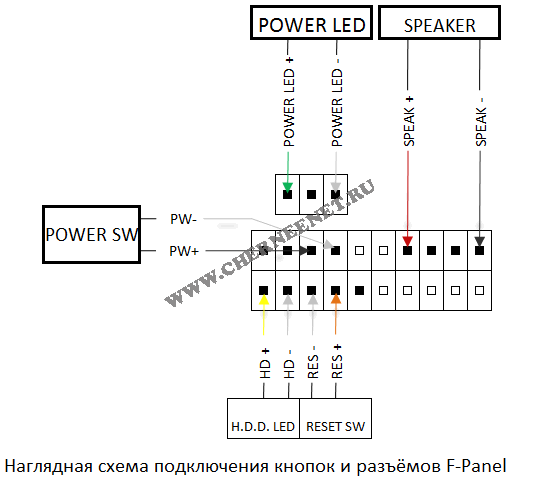
Переходим к следующему этапу, подключение передних дополнительных USB – разъёмов и картридера в разъёмы F_USB2 и F_USB1 (разницы нет, но лучше начинать по порядку). Если уже коннектор «спаянный», т.е. все проводки собраны в одну колодку – процесс значительно упрощается.
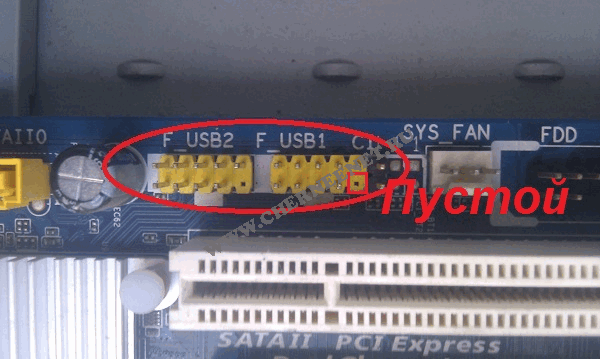
Просто подключаем этот «большой» коннектор состоящий из: восьми проводков, одного пустого и одного запаянного разъёма (всего десять) таким образом, чтобы ПУСТОЙ разъемчик совпал с ЗАПАЯННЫМ гнездом в коннекторе. (см. скрины)
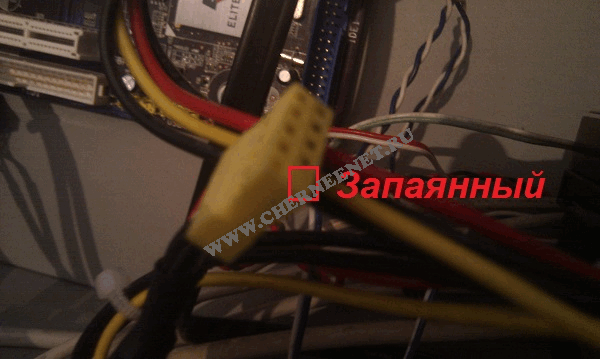
А, вот если у Вас пучок проводов как на картинке – нарисую наглядную схемку:)

Здесь мы видим: POWER (Питание – 2 шт.), GND (Ground – «земля» 2шт.), D3+ (плюс), D3- (минус) на один порт usb и D2+ (плюс), D2- (минус) на другой порт. Как Вы уже догадались, два коннектора POWER идентичны и их можно менять местами между собой, так же как и GND. Главное не перепутать местами POWER и GND.
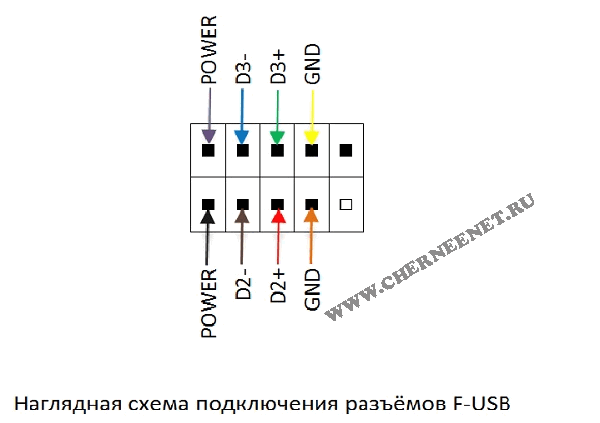
Так теперь осталось разобраться с подключением F_AUDIO разъемов для микрофона и наушников.
Опять же, если Вам повезло и от передней панели идёт большая колодка с 10-ью гнездами, просто вставляем (тут точно не ошибетесь). У меня случай поинтереснее. ) А, именно такие коннекторы: SPK R (выход правого канала на переднюю панель), SPK L (выход левого канала на переднюю панель), MIC (выход микрофона на переднюю панель) и GND.
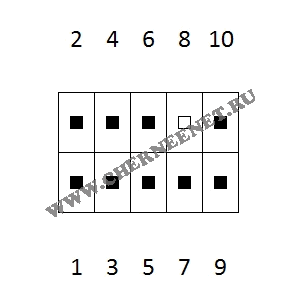
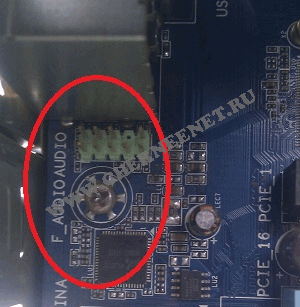
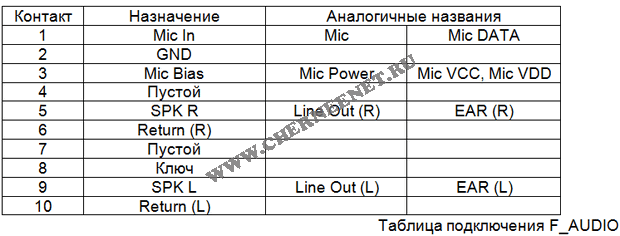
Вот и всё подключено
Спасибо за внимание, удачи
Если у Вас отличаются провода, названия коннекторов (колодок) и тд. и тп. не ленитесь, скачайте с официального сайта производителя Вашей материнской платы мануал (руководство) и там 99% найдёте схемы подключения всех F_PANEL, F_AUDIO и F_USB.
Черный экран windows 7 – Узнайте как избавиться от черного экрана Windows 7. Восстановление windows 7 – Как произвести восстановление системы Windows 7. Как активировать windows 7 – Как легально активировать windows 7.
 Зная как подключить правильно материнскую плату, вы сможете избежать таких необратимых процессов, как ее порча и выход из строя ее некоторых элементов, из-за того что провода системного блока были не правильно подключены.
Зная как подключить правильно материнскую плату, вы сможете избежать таких необратимых процессов, как ее порча и выход из строя ее некоторых элементов, из-за того что провода системного блока были не правильно подключены.
И чтобы этого не произошло, в этой статье мы подробно разберем, как подключить материнскую плату правильно, чтобы ее не сжечь.
Подключение звуковой карты
Итак, берем в руку самый крупный модуль и ищем, где для него на материнской плате подходящее место. Обычно он окрашен в белый цвет. С одной стороны модуля есть защелка, которая соответствует такой же, на разъеме материнской платы.
Бывает так, что на этом модуле не 24 контакта, а 20, а на материнской плате 24 контакта. Не беда. Обычно есть еще дополнительно 4 контакта, которые надо подключить отдельным проводом от блока питания.
Модуль для процессора подключаем аналогично. На нем может быть надпись «CPU», а может и не будет ее. Обычно разъём на материнской плате для него находится слева и кверху от процессора. У большинства он может быть на 4 и на 8 контактов.
Модули для питания жесткого диска черный и плоский. Он подключается к жесткому диску рядом с SATA кабелем для передачи данных.Дисковод подключаются без лишних усилий. Главное ориентироваться по количеству контактов и специальным выступам, которые не дадут ошибиться.
Остальные устройства подключается непосредственно через молекс разъёмы или переходники, которые с одной стороны устанавливаются на молекс, а с другой подключаются к устройству.
Блок питания – это неотъемлемая часть любого персонального компьютера. Благодаря блоку электроэнергия проводится к материнской плате, центральному процессору и любой другой периферии.
Для подключения вам понадобится кабель с разъемом 24 pin, однако, в более устаревших моделях используется 20 4 pin. Такой разъем всегда включен в комплектацию вашего блока питания, и покупать его отдельно не требуется.
Данный шлейф имеет небольшой фиксатор с одной стороны, который позволяет правильно позиционировать разъем при подсоединении к материнке.
При подключении модуля не следует прилагать большую силу, чтобы не повредить ни одно из устройств. Однако необходимо добиться плотной посадки в гнездо на плате, а так же удостовериться, что фиксатор издал щелчок и был закреплен надежно.
Таким образом, мы соединили между собой два основных устройства, что позволит подавать питание на материнскую плату.
Далее необходимо провести электропитание к центральному процессору. За данную функцию отвечает 4 pin разъем. Для более мощных процессоров используется 8 pin разъем.
Подключение данного модуля аналогично упомянутым выше контактным шлейфам. Необходимо подсоединить разъем в гнездо до щелчка фиксатора, который обеспечивает плотную посадку кабеля.
Установка внутренней звуковой карты очень похожа на подключение видеокарты. Различие лишь в портах, к которым следует подключать данное устройство.
- Порт PCI
-
Порт PCI-Express x1
Подключить звуковую карту в неправильный порт будет затруднительно и скорее даже невозможно. Длина разъемов PCI и PCI-Express x1 кардинально различается.
После проделанных действий нужно зафиксировать звуковую карту крепежным болтом, оставшимся после снятой заглушки. Рекомендуется убедиться в том, что звуковая карта подсоединена надежно и не шатается в гнезде.
Дополнительное питание проводить не требуется (за исключением профессиональных моделей).
Перед установкой данного устройства необходимо определить тип подключения.
- IDE
-
SATA
Дисковод необходимо поместить в специально отведенное для него место внутри системного блока. Стандартно – это верхняя передняя часть корпуса.
Кабель питания подсоединяется так же, как и разъемы питания центрального процессора и видеокарты.
Шлейф данных необходимо аккуратно, не прилагая силы, вставить в разъем на задней панели дисковода.
Другой конец шлейфа нужно подсоединить к одному из каналов IDE контроллера на плате.
- Под цифрой 1 на рисунке изображен IDE контроллер, на котором может быть установлено два устройства с перемычками Master и Slave.
- Под цифрой 2 IDE контроллер так же может включать в себя два устройства. В режиме ведущего – это перемычка Master, а в режиме ведомого – это Slave.
- Под номером 3 – контроллер флоппи-дисковода.
Чтобы выбрать необходимую перемычку (Master или Slave) нужно осмотреть корпус дисковода. Положение перемычки указано там.
Установка дисковода с типом SATA (используется у современных устройств) идентична установке дисковода с типом IDE. Различие заключается в разъеме, который необходимо подключить к дисководу и материнской плате.
Стоит заметить, что разъем питания у современных дисководов отличается от кабеля питания, упомянутого ранее. Ниже представлена фотография подключения SATA-кабеля и нового кабеля питания к дисководу.
Бывает и такое, что у дисковода старый разъем питания, но при этом используется тип интерфейса SATA. Такие дисководы используются очень редко, но существуют.
Советы по замене и профилактике блока питания
Тип и мощность устанавливаемого блока питания зависит от типа материнской платы и видеокарты компьютера, а также от размера корпуса ПК.
На сегодня лучшим выбором для покупки источника питания являются модульные блоки питания – они стоят немного дороже обычных, но вместо целого пучка кабелей обеспечивают присоединение лишь тех проводов, которые нужны в данный момент. Также это позволяет организовать максимальный поток воздуха внутри системного блока для его охлаждения.
Лучшим выбором для покупки нового источника питания являются модульные блоки питания
Что касается мощности, ее лучше брать с небольшим запасом, в т.ч. на будущее, ориентируясь на 500-750 Вт, особенно если установлена игровая видеокарта в конфигурации SLI или Crossfire.
Для компьютера с мощной видеокартой нужен мощный блок питания не менее 500 Вт, а лучше и больше
Однако в случае недорогой системы со встроенным видео подойдет и блок питания на 300 Вт.
Блок питания на 300 Вт используется для компьютера с недорогой системой со встроенным видео
Чтобы продлить срок службы источника питания необходимо периодически чистить его от накапливаемой внутри пыли с помощью пылесоса или продувки воздушным баллоном через отверстия. Это защитит БП от перегрева
Также важно не перекручивать шнуры питания внутри и снаружи корпуса ПК. Указанные меры обеспечат бесперебойную работу источника питания в течение многих лет
Видео — Замена блока питания компьютера
Компьютерный блок питания имеет определенное количество шлейфов, каждый из которых имеет свое назначение. Помимо назначения они различаются питающим постоянным напряжением +3,3В, +5В, +12В.
На самом БП обычно присутствует специальная информационная наклейка.
Здесь указывается производитель, общая мощность устройства, входное напряжение, ток и частота, а также ток и напряжение выходных силовых кабелей, их количество и мощность. Рекомендуем пользователям ознакомиться с ней, прежде чем подключать данный БП к своему компьютеру.
Рассмотрим, для чего предназначен тот или иной кабель на современном стандартном блоке питания.
Основной кабель (справа на картинке) имеет 24(20) контактный разъем. Часто добавочные 4 контакта открепляются от основного 20 pin набора при необходимости. Предназначен для питания материнской платы. Для питания более новых системных плат последних поколений используются все 24 контакта. На устаревших – 20, поэтому у старых БП этот разъем имеет 20 контактов. Если Вы желаете подключить к нему материнку последних поколений, то возможно придется воспользоваться переходником такого типа.
Между собой оба разъема совместимы, поэтому можно использовать 20 pin для 24 контактного разъема без дополнительных 4 pin.
Следующие 2 штекера (справа налево) – 6-ти и 8-ми пиновые используются для дополнительного питания видеоадаптеров PCI-E.
Для более древних видеокарт для этих целей также может применяться штекер Molex.
Следующий 4 контактный шнур предназначен для подключения питания процессора в основном для более старых материнских плат. На современных мат. платах могут находиться 8, 8+4, 8+8 pin.
Также этот кабель еще называют стабилизатором процессора.
Следующий – SATA разъем. Предназначен для питания жестких дисков. Всегда работает в паре с SATA кабелем для передачи данных.
Далее идет упомянуты ранее Molex разъем.
Предназначен он для питания корпусных вентиляторов, реобасов, для некоторых карт расширения и т.п. По сути Molex – универсальный разъем питания, к нему при необходимости можно подключать разные переходники.
Что нужно знать для безопасной работы в интернете
Последний из вышеперечисленных Molex коннектор, который также может предназначаться для питания вентиляторов и реобасов.
Как подключить дополнительные вентиляторы к материнской плате
В некоторых случаях для компьютера потребуется дополнительная вентиляция. Это может быть связано с повышенной температурой внутри системного блока. Чтобы улучшить охлаждение системного блока, на материнской плате предусмотрено наличие дополнительных разъемов для подключения кабелей нескольких дополнительных кулеров.
Обычно, такие вентиляторы устанавливаются на передней и задней панели системника и работают для создания потока воздуха, направленного определённым образом. При этом, устройство на задней стенке воздух выдувает, а на передней – втягивает. Таким образом, создаётся приток свежего холодного воздуха и отток «отработанного» тёплого.
Подключение этих устройств осуществляется при помощи оставшихся разъёмов питания на МП. На них может отсутствовать возможность регулирования частоты вращения, но она, собственно, и не нужна. Такие кулеры работают на стандартных частотах вращения 1000, 1200 или 1500 оборотов в минуту.
Разъёмы для подключения также подписаны на подложке материнки. Обычно, они называются System-fan, Chassis-fan, Front-fan и т.д.
Некоторые МП имеют функционал по управлению частотой этих кулеров. Однако, пользователи традиционно, ставят их частоту вращения на минимально допустимое значение. Эффективность работы системы дополнительного вентилирования что на высоких оборотах, что на низких, практически одинаковая, но уровень шума существенно ниже.
Так же вы можете посмотреть статьи на темы Как подключить кнопку питания к материнской плате, Как подключить провода к материнской плате, Как поставить процессор на материнскую плату и Подключение материнской платы к блоку питания
Какие схемотехнические решения VRM лучше избегать?
Схемы с удвоением сигнала ШИМ улучшают эффективность работы VRM за счет снижения качества выходного напряжения. В связи с этим при одинаковом количестве фаз на плате лучше выбрать такую, у которой они реальные, без удвоителей.
Недобросовестные производители используют упрощенные схемы VRM, в которых используется один ШИМ-сигнал для управления двумя разными цепями без удвоителя:
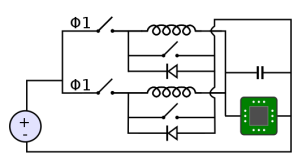
В этом случае используется один драйвер на две фазы, что значительно уменьшает надежность работы VRM и еще больше ухудшает качество выходного напряжения.
Блок-схема имитационных фаз питания, полученных за счет дублирования силовых компонентов при использовании одного драйвера:
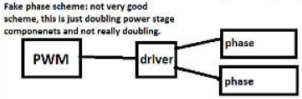
Такая схема дает увеличение выходного тока, а также улучшение температурного режима ключевых транзисторов, но выходное напряжение имеет большие провалы, чем при использовании реальных и даже виртуальных фаз.
В связи с этим не стоит использовать материнские платы с VRM, в которых используется меньше драйверов, чем число использующихся фаз.